
Comme nous l'avons mentionné précédemment, Windows Studio Effects vous permet d'appliquer certains filtres et effets à votre caméra et à votre microphone pour améliorer votre apparence et votre son pendant les appels vidéo. Ils nécessitent une unité de traitement neuronal (NPU), une puce spéciale qui, jusqu'à récemment, n'était pas présente dans de nombreux processeurs. Le moyen le plus fiable d'obtenir un NPU est d'acheter un appareil basé sur Arm, comme la Surface Pro 9 équipée de la 5G ou le Lenovo ThinkPad X13. Certains effets peuvent également fonctionner sur les processeurs Intel ou AMD, mais ils dépendent également du matériel de l'appareil photo dont vous disposez.
Actuellement, il existe quatre effets principaux de Windows Studio : trois pour la caméra et un pour le microphone. Ils sont comme ceci :
La manière la plus simple d'utiliser les effets Windows Studio consiste à utiliser le panneau Paramètres rapides, bien qu'il s'agisse d'une méthode relativement nouvelle. Vous devrez exécuter Windows 11 build 22621.1344 (publié le 28 février) ou une version ultérieure, que vous pouvez obtenir en recherchant la mise à jour dans la section Windows Update de l'application Paramètres. Si vous disposez de cette version, vous pouvez suivre ces étapes :
Une fois que vous avez sélectionné vos paramètres, cliquez simplement en dehors du panneau Paramètres rapides pour le fermer et vous êtes prêt à partir. Si vous ne voyez pas l'option Studio Effects sur PC, vous devrez peut-être ajouter le bouton manuellement. Cliquez sur l'icône crayon en bas du panneau Paramètres rapides, puis cliquez sur Ajouteret sélectionnez Effets Studio. Si vous ne voyez toujours pas l'option, votre PC ne prend peut-être pas en charge les effets Studio.
C'est certainement le moyen le plus simple d'utiliser les effets Windows Studio, mais vous pouvez également utiliser l'application Paramètres complète.
Une autre façon d'accéder aux effets Windows Studio consiste à utiliser l'application Paramètres, mais c'est un peu compliqué car les effets de caméra et de voix se trouvent à des endroits différents. Pour activer les effets de caméra, procédez comme suit :
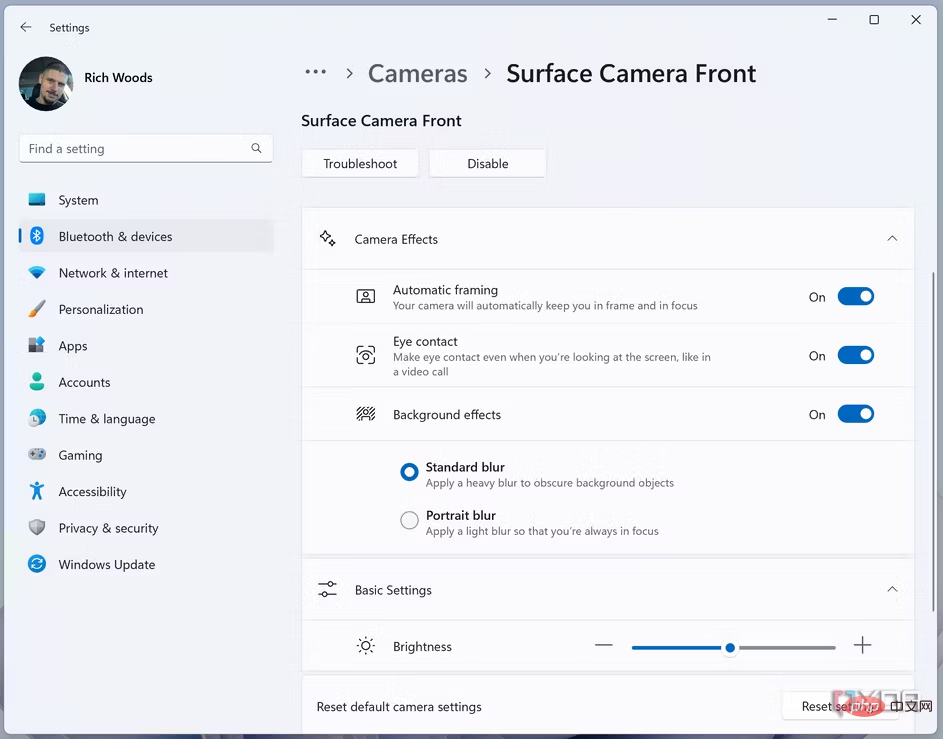 Vérifiez l'aperçu en haut pour voir à quoi il ressemblera.
Vérifiez l'aperçu en haut pour voir à quoi il ressemblera. Une fois cela fait, vous pouvez également activer le focus vocal, mais c'est sur une page différente. Voici comment procéder :
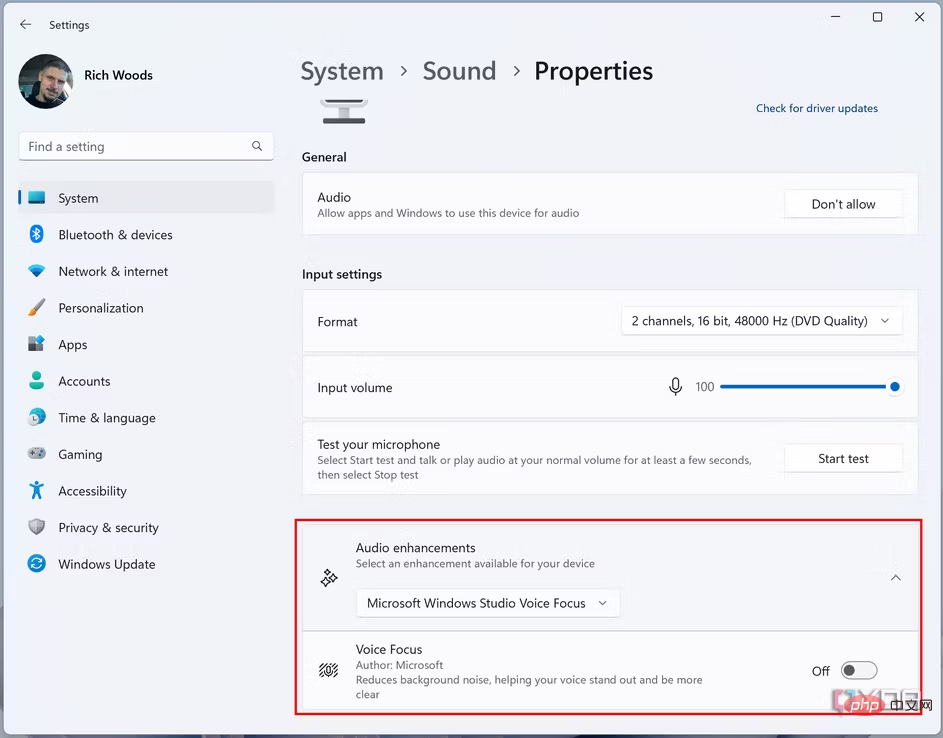 Activez la bascule Voice Focus.
Activez la bascule Voice Focus. C'est à cela que sert Windows Studio Effects, du moins pour le moment. Si vous souhaitez revenir en arrière et les désactiver à tout moment, vous le pouvez.
Ce qui précède est le contenu détaillé de. pour plus d'informations, suivez d'autres articles connexes sur le site Web de PHP en chinois!
 Comment utiliser l'éditeur d'atomes
Comment utiliser l'éditeur d'atomes
 utilisation de la fonction de rééchantillonnage
utilisation de la fonction de rééchantillonnage
 Comment utiliser la fonction choisir
Comment utiliser la fonction choisir
 Comment créer un wifi virtuel dans Win7
Comment créer un wifi virtuel dans Win7
 Comment résoudre le problème de l'impossibilité d'ouvrir le gestionnaire de périphériques
Comment résoudre le problème de l'impossibilité d'ouvrir le gestionnaire de périphériques
 Comment utiliser la fonction de longueur dans Matlab
Comment utiliser la fonction de longueur dans Matlab
 Que signifie la fréquence d'images ?
Que signifie la fréquence d'images ?
 La différence entre le câble de console et le câble réseau
La différence entre le câble de console et le câble réseau